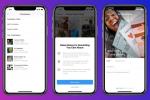Varat pievienot Facebook lietotni Windows sākuma ekrānam.
Attēla kredīts: Mario Tama/Getty Images News/Getty Images
Atšķirībā no Windows darbvirsmas programmas, Facebook lietotne nav iekļauta programmu sarakstā vadības paneļa sadaļā Programmas un līdzekļi. Lai dzēstu lietotni no datora, tā ir jānoņem no Windows 8.1 sākuma ekrāna. Tā vietā, lai dzēstu lietotni, varat arī apsvērt iespēju izrakstīties no Facebook vai mainīt preferences lietotnes izvēlnē Iestatījumi, lai izvairītos no uzmācīgiem paziņojumiem un atjauninājumiem.
Izdzēsiet Facebook lietotni
Tāpat kā visām lietotnēm no Windows veikala, Facebook lietotnei varat piekļūt, atverot sākuma ekrānu — ja vien lietotne jau nav piesprausta uzdevumjoslai. Nospiediet taustiņu "Windows", lai atvērtu sākuma ekrānu, pēc tam ierakstiet "Facebook". Ar peles labo pogu noklikšķiniet uz "Facebook". Rezultātu josla, pēc tam atlasiet "Atinstalēt". Noklikšķiniet uz pogas "Atinstalēt", lai noņemtu lietotni no datora. Ja Facebook lietotni piespraudījāt uzdevumjoslai, dzēšanas procesā no šīs vietas tiek noņemta arī lietotnes ikona.
Dienas video
Pārvaldiet Facebook paziņojumu preferences
Saskaņā ar Windows veikalu Facebook lietotne ir aptuveni 15,6 MB. Salīdzinoši mazā izmēra dēļ lietotnes atstāšana datorā neaizņem sistēmas resursus un neietekmēs ierīces apstrādes ātrumu. Ja vien jums nav nepieciešama vieta cietajā diskā, lietotnes paziņojumu preferenču maiņa vai vienkārša atteikšanās ir alternatīva lietotnes noņemšanai, ja tā kļūst pārāk traucējoša. Palaidiet Facebook lietotni, nospiediet "Windows-C", lai atvērtu Charms joslu, un pēc tam noklikšķiniet uz "Iestatījumi". Atlasiet “Paziņojumi”, lai pārvaldītu lietotnes paziņojumus, vai atlasiet “Atteikties”, lai izietu no lietotnes.
Citi apsvērumi
Lai gan ir iespējams noņemt Facebook lietotni no datora, ikviens joprojām var piekļūt Facebook, izmantojot jūsu tīmekļa pārlūkprogrammu. Lai neļautu konkrētiem lietotājiem piekļūt vietnei, pievienojiet Facebook vietrādi URL Microsoft ģimenes drošībai — vietējā programma un vietne, kas pārvalda jūsu datora lietotāju darbības — Atļaut vai Bloķēt sarakstu. Lai aktivizētu Microsoft Family Safety, atveriet datora iestatījumu izvēlnes sadaļu Konti un pēc tam atlasiet kontu, kuru vēlaties pārvaldīt.